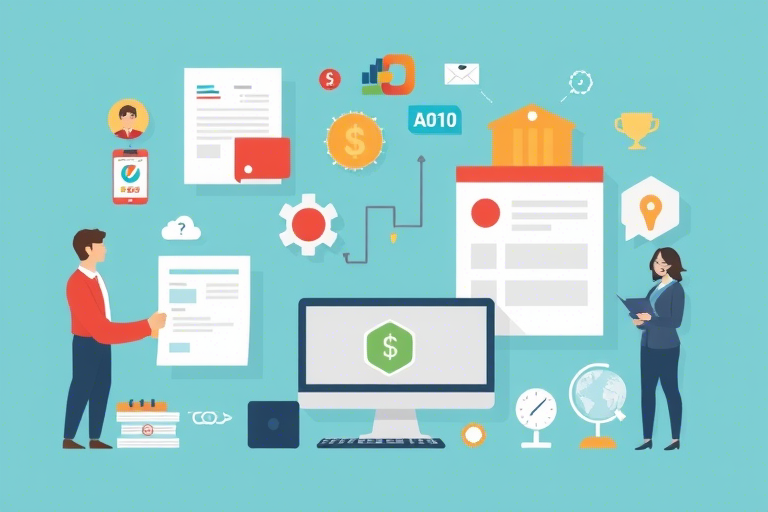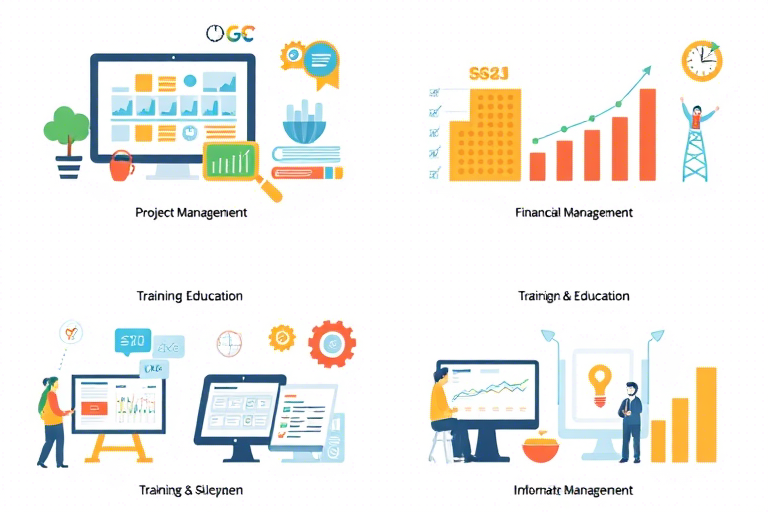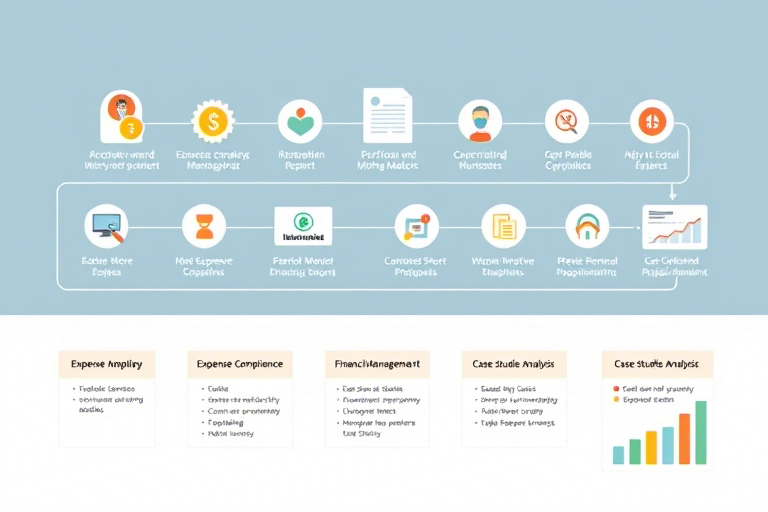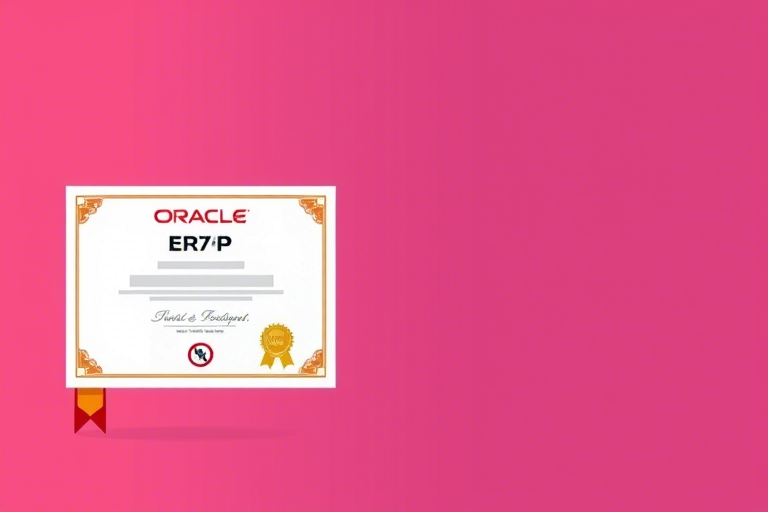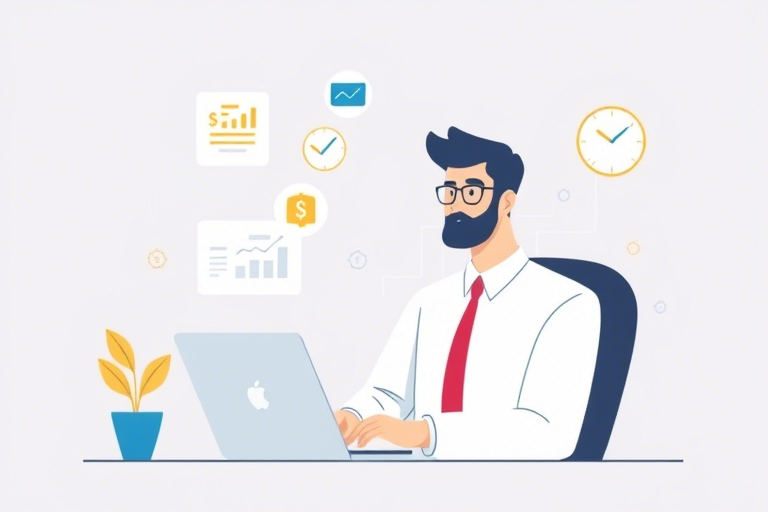如何高效录入金蝶进销存系统的购货单?全面指南
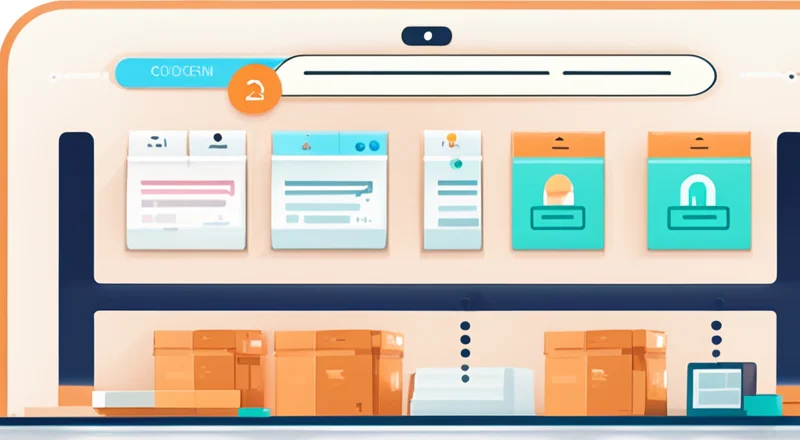
在当今竞争激烈的商业环境中,企业需要高效管理进销存系统,以确保业务顺畅运行。金蝶进销存软件是许多企业的首选工具,因为它提供了一整套解决方案,从采购到销售再到库存管理。然而,对于初次使用该系统的用户来说,如何正确地录入购货单可能是一个挑战。本文将详细介绍如何高效地录入购货单,并通过具体示例和步骤来帮助您快速上手。
首先,我们需要了解购货单的基本概念及其重要性。购货单是企业在采购过程中生成的重要文档,用于记录从供应商处购买商品或服务的详细信息。它不仅有助于财务核算,还能帮助企业准确追踪库存水平。接下来,我们将逐步介绍如何在金蝶进销存系统中录入购货单。
第一步:准备工作
在开始录入购货单之前,您需要做好一些准备工作。首先,确保您已安装并成功登录金蝶进销存系统。其次,收集所有必要的信息,包括供应商名称、商品编号、数量、单价等。这些信息将在后续步骤中用到。
第二步:创建新购货单
进入金蝶进销存系统后,选择“采购管理”模块,然后点击“购货单”选项。系统会自动跳转到购货单列表页面,在这里您可以查看所有现有的购货单。接下来,点击右上角的“新建”按钮,系统将自动生成一个新的购货单号。
新购货单的界面通常包含以下几个部分:
- 购货单基本信息:包括购货单号、日期、供应商信息等。
- 商品信息:用于记录所购买的商品详情。
- 金额及税费信息:记录总金额、税额等。
- 审批信息:记录购货单的审批流程。
第三步:填写购货单基本信息
在创建新的购货单后,首先需要填写购货单的基本信息。这部分信息通常由系统自动生成,但仍需检查并确认。主要包括:
- 购货单号:系统会自动生成唯一的购货单号,无需手动输入。
- 日期:默认显示当前日期,可根据实际情况进行修改。
- 供应商信息:点击供应商栏位,系统将弹出选择窗口,从中选择对应的供应商。如果供应商尚未在系统中注册,可先添加供应商信息。
第四步:添加商品信息
在基本资料填写完成后,需要添加具体的商品信息。这一步骤是整个购货单录入过程中的关键部分。
- 点击“添加商品”按钮,系统会弹出商品选择窗口。
- 在商品选择窗口中,可以输入商品编号或名称进行搜索。
- 选择需要购买的商品后,系统将自动填充商品名称、规格型号等信息。
- 输入商品数量和单价,系统会自动计算出该笔交易的金额。
- 如需调整税率,可在“税率”栏位输入具体数值。
- 根据实际需求,还可填写其他信息,例如生产批号、有效期等。
第五步:核对商品信息
在添加完商品信息后,务必仔细核对每一项信息是否准确无误。如有必要,可以随时进行修改或删除操作。
为了便于核对,系统通常会提供以下功能:
- 汇总表:显示所有商品的总价、税额及总金额。
- 明细表:展示每一种商品的具体信息。
此外,还可以设置打印预览功能,以便在正式提交前查看购货单的最终效果。
第六步:提交购货单
当所有信息都已填写完毕且核对无误后,即可提交购货单。具体操作如下:
- 点击“保存”按钮,将购货单保存至草稿状态。
- 如需进一步审批流程,可点击“提交审批”按钮。
- 根据系统设置的不同,可能还需要经过复核或审核等环节。
在完成以上步骤之后,购货单便正式生成了。此时,您可以选择打印纸质版本作为备份,或者直接在系统中进行查询和管理。
第七步:常见问题及解决方法
在录入购货单的过程中,可能会遇到各种问题。以下是几个常见的问题及其解决方法:
问题一:找不到所需的供应商信息
解决方案:如果在供应商选择窗口中未能找到所需供应商,请先在系统中添加供应商信息。具体操作步骤如下:
- 返回至“供应商管理”模块。
- 点击“新增”按钮,填写供应商名称、地址、联系方式等信息。
- 保存后,返回至购货单录入页面,再次选择供应商时就能看到新增的供应商信息。
问题二:无法保存购货单
解决方案:请检查是否有必填项未填写完整或存在格式错误。如果仍然无法解决,请联系技术支持人员寻求帮助。
问题三:如何批量导入商品信息
解决方案:如果需要录入大量商品信息,可以通过批量导入功能来提高效率。具体操作如下:
- 在购货单界面点击“批量导入”按钮。
- 下载模板文件,按照要求填写商品信息。
- 将已填写好的模板文件上传至系统。
- 系统将自动识别并导入商品信息。
第八步:进阶技巧与高级功能
除了上述基础操作外,金蝶进销存系统还提供了多种进阶技巧和高级功能,帮助用户更好地管理和分析购货单数据。
功能一:自定义报表生成
通过自定义报表生成功能,用户可以根据自身需求定制各类报表,从而更直观地了解购货情况。具体操作步骤如下:
- 在购货单列表页面点击“报表”按钮。
- 选择所需报表类型,如“采购统计报表”、“采购对比报表”等。
- 设置报表参数,例如时间段、供应商范围等。
- 点击“生成”按钮,系统将自动生成相应的报表。
功能二:库存预警设置
为了防止因库存不足而影响正常运营,系统支持设置库存预警阈值。一旦某商品的库存量低于设定值,系统会自动发出提醒。
具体操作如下:
- 进入“库存管理”模块。
- 选择需要设置预警的商品。
- 在商品详情页面设置预警阈值。
- 保存设置后,系统将根据实时库存量自动判断是否需要发出警告。
功能三:多币种支持
对于跨国企业而言,多币种支持功能显得尤为重要。金蝶进销存系统允许用户在不同币种之间自由转换,确保财务数据的一致性和准确性。
具体操作如下:
- 在购货单录入界面选择“多币种”模式。
- 选择所需币种。
- 输入对应汇率。
- 系统将自动计算出折算后的金额。
第九步:案例分享
为了帮助大家更好地理解购货单的录入过程,我们提供了一个具体的案例:
假设某公司需向A供应商采购一批原材料,具体信息如下:
| 商品编号 | 商品名称 | 数量 | 单价(元) | 税率(%) |
|---|---|---|---|---|
| 001 | 钢材 | 5000 | 2000 | 13 |
| 002 | 铝材 | 3000 | 3000 | 13 |
以下是详细的录入步骤:
- 打开金蝶进销存系统,选择“采购管理”模块,进入“购货单”页面。
- 点击“新建”,系统自动生成购货单号。
- 填写购货单基本信息:日期为2023-10-01,选择供应商“A公司”。
- 添加商品信息:
- 点击“添加商品”,输入钢材编号001,选择相应规格型号。
- 输入数量5000,单价2000,税率13。
- 点击“确定”,系统自动计算出金额。
- 重复上述步骤添加铝材信息。
- 核对商品信息:查看汇总表,确认总价、税额等信息正确无误。
- 提交购货单:点击“保存”按钮,随后点击“提交审批”。
通过以上步骤,即可顺利完成购货单的录入工作。
第十步:总结与展望
金蝶进销存系统提供了强大的购货单管理功能,通过本指南的学习,相信读者已经掌握了如何高效录入购货单的方法。在未来的工作中,建议持续关注系统更新和新功能的发布,以充分发挥金蝶进销存系统的潜力。
如果您对本文有任何疑问或建议,欢迎留言交流。祝您在使用金蝶进销存系统的过程中一切顺利!